有时候由于工作需要,常在PPT中应用个性化模板,那么在PPT中如何新建自定义PPT主题呢?我们一起来看看吧!首先打开PPT演示文稿,创建四张空白文档(连按四下enter键),点击工作栏【视图......
2022-05-05 183 自定义PPT主题
今天我们要说的为PPT设置强调动画效果也很重要,强调动画就是演示文稿在放映过程中,为幻灯片中已经显示出的文本或对象所设置的动画增强效果,目的是使其中的文本或对象突出显示。
1、选中占位符
打开原始文件,1.选中第二张幻灯片的内容占位符,2.切换到“动画”选项卡,3.单击“动画”组中的快翻按钮,如下图1所示。
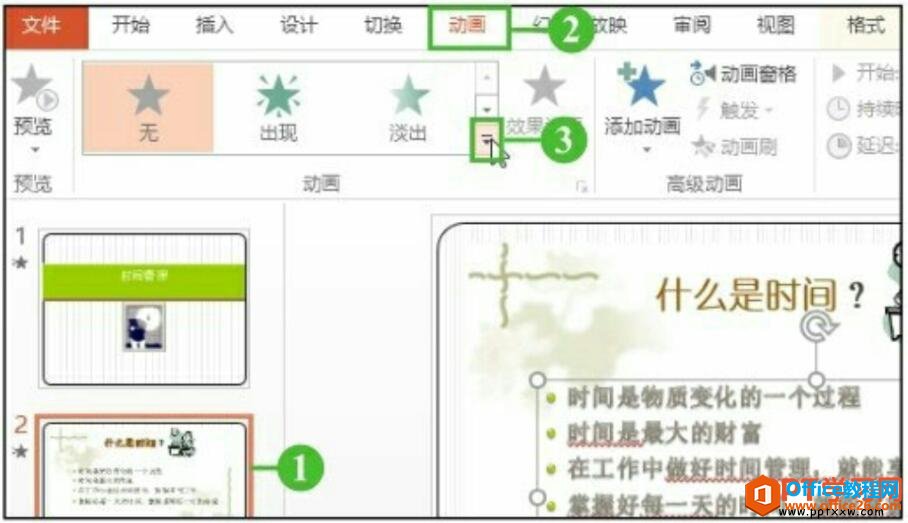
图1
2、设置强调效果
在展开的下拉列表中单击“更多强调效果”选项,如下图2所示。
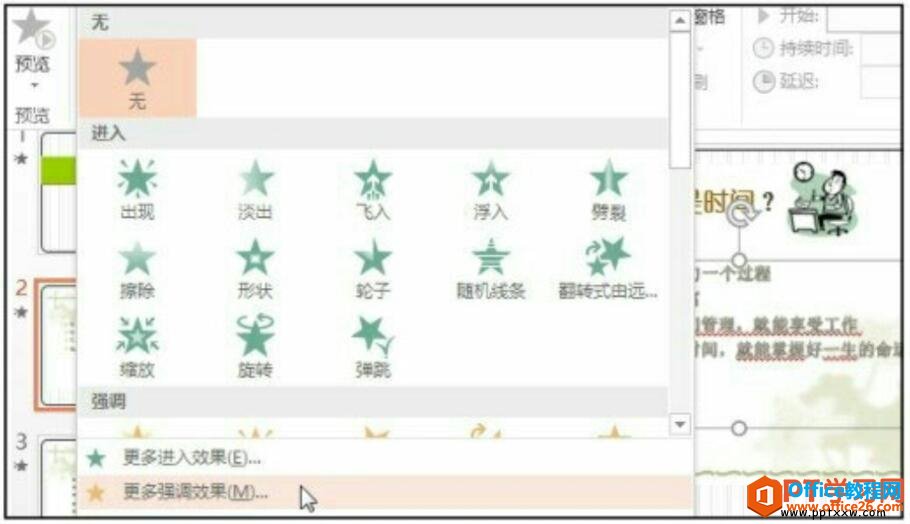
图2
3、选择强调效果
弹出“更改强调效果”对话框,单击“基本型”组中的“陀螺旋”选项,如下图3所示。
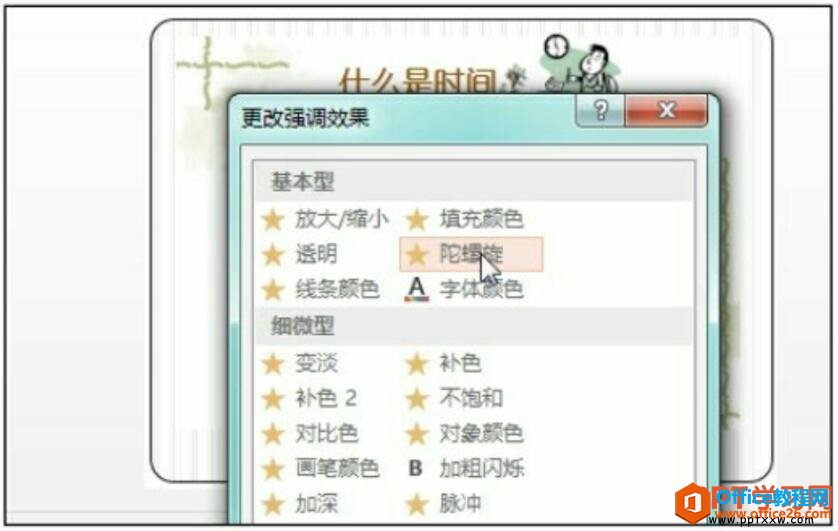
图3
4、预览幻灯片
单击“确定”按钮后,返回幻灯片,单击“预览”组中的“预览”按钮,如下图4所示。
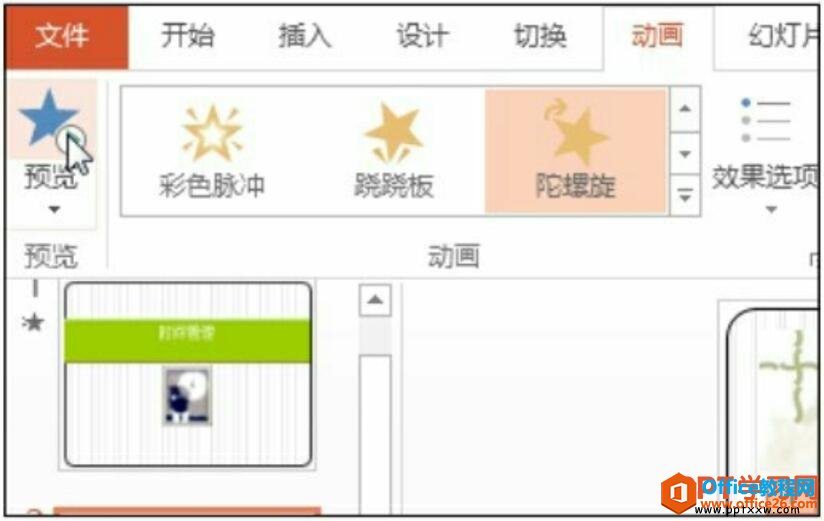
图4
5、预览效果
此时所选内容占位符应用的强调动画效果如图5所示。
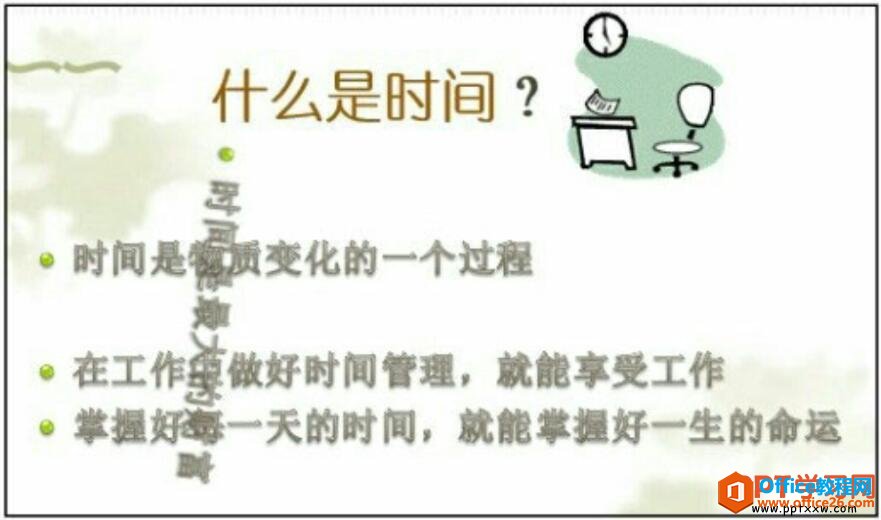
图5
在ppt2016中如果想要删除设置好的动画效果,单击“动画”组中的快翻按钮,在展开的库中选择“无”样式即可。
标签: PPT设置强调动画效果
相关文章

有时候由于工作需要,常在PPT中应用个性化模板,那么在PPT中如何新建自定义PPT主题呢?我们一起来看看吧!首先打开PPT演示文稿,创建四张空白文档(连按四下enter键),点击工作栏【视图......
2022-05-05 183 自定义PPT主题

我们有时候在使用PPT过程中需要在PPT中批量插入图片三种方法,你知道怎样在PPT中批量插入图片吗?今天小编就教一下大家在PPT中批量插入图片三种方法。一、把多张图片批量插入到一张幻灯......
2022-05-05 355 PPT批量插入图片

如何在PPT中绘制倒金字塔的逻辑表达效果老规矩,方法看看效果。是一个倒金字塔逻辑思路表达,表达经过层层筛选总结,最后合作得以实现的表达。这种有立体的环形的金字塔怎么绘制呢?......
2022-05-05 491 PPT绘制倒金字塔效果

用PPT演示文稿的操作中,我们会根据需要进行背景设置,如果想使用电脑上的图片,例如团队照片、网上下载的图片,我们该怎么操作呢?第一步,在页面空白处,点击右键,点击【设置背景......
2022-05-05 261 PPT背景